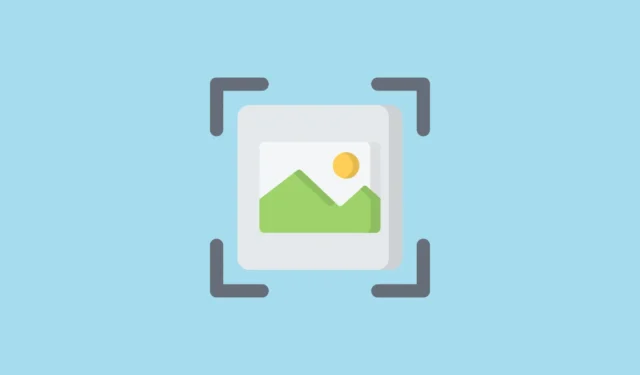
Google introducerede Circle to Search tidligere i år for at vælge Android-telefoner. Det er en ret smart funktion, der lader Android-brugere hurtigt søge efter hvad som helst på deres telefons skærme ved at kredse om det. Funktionen nåede dog ikke vej til iPhones, hvilket har været skuffende. Men i en noget usædvanlig vending (mere om det om et øjeblik), kan iPhone-brugere få lignende funktionalitet.
Det er ikke ligefrem ‘Circle to Search’, men du kan kalde det en variant af det, hvor du kan screenshotte hvad som helst på din iPhones skærm, og det ville starte en Google Lens-søgning. Og alt det behøver er en simpel genvej. Genvejen blev oprindeligt delt af Minsang Choi, designchef hos Google Lens, på hans X-konto og blev senere slettet (deraf den usædvanlige vending). Men på det tidspunkt havde internettet allerede fået en snert af det, og det viser sig, at det er nemt at kopiere det.
iPhone 15 Pro-brugere kan derefter tildele genvejen til handlingsknappen på deres iPhones, mens for andre iPhone-brugere vil Back Tap-tilgængelighedsfunktionen være praktisk. Så lad os komme i gang.
Opret genvejen
Nu er den originale genvej, som Minsang Choi delte, ikke tilgængelig til download, men du kan nemt konfigurere den på egen hånd.
Før vi går i gang, skal du have den gratis Google-app installeret på din iPhone, for at dette kan fungere. Hvis du ikke har det, skal du gå over til App Store og installere det, før du fortsætter.
- Åbn nu appen Genveje på din iPhone.
- Tryk på ‘+’-ikonet i øverste højre hjørne af skærmen.
- Skærmen til oprettelse af en ny genvej åbnes. Tryk på ‘Tilføj handling’.
- Gå til søgefeltet, søg efter ‘Tag et skærmbillede’, og tryk på det fra resultaterne.
- Tryk derefter på linjen ‘Søg efter apps og handlinger’ nederst.
- Søg efter ‘Google’ og tryk på indstillingen ‘Søg billede med objektiv’ fra resultaterne.
- Det er alt hvad du behøver. Hvis du vil, kan du omdøbe genvejen. Ellers skal du trykke på ‘Udført’.
Udløs genvejen
Når genvejen er oprettet, skal du tildele den til handlingsknappen eller Tilbagetryk, afhængigt af din telefon.
Hvis du har en model i iPhone 15 Pro-serien, skal du gå til Settings> Action Button> Choose a Shortcutog vælge den genvej, du lige har oprettet, for at udløse den.
- Gå til Indstillinger for at tildele den til Back Tap.
- Naviger til ‘Tilgængelighed’.
- Tryk på ‘Touch’.
- Rul ned og gå til ‘Tilbagetryk’.
- Vælg ‘Double Tap’ eller ‘Triple Tap’, afhængigt af hvilken tilbagetryk-handling du vil bruge.
- Rul ned til sektionen Genveje, og vælg genvejen ‘Søg billede med objektiv’ fra listen.

Og du er klar. Næste gang der er noget på din skærm, du vil søge efter, skal du blot bruge din handlingsknap eller dobbelt-/tredobbelt trykke på bagsiden af din skærm, og det vil udløse genvejen. Genvejen tager automatisk et skærmbillede og åbner det i Google Lens for at søge efter indholdet på skærmen.
Selvom det ikke ligefrem er Circle to Search, giver det det nærmeste alternativ for folk, der ønsker funktionaliteten på deres iPhones. Desuden, med sin lette opsætning, er der ingen skade i ikke at prøve det. Hvis du ikke kan lide det, kan du altid gå tilbage til dine gamle måder at søge på.




Skriv et svar